ዊንዶውስ ኤክስል ተብሎም ይጠራል ፣ ዊንዶውስ ኤክስፕሎረር የዊንዶውስ ኤክስፕሎረር ፋይል አቀናባሪ ፕሮግራምን ፣ የዴስክቶፕ አዶዎችን ፣ የተግባር አሞሌን ፣ የተግባር መቀየሪያን እና ሌሎች በርካታ አባላትን የሚያሳይ ግራፊክ የተጠቃሚ በይነገጽ (GUI) ነው። እሱን እንደገና ማስጀመር ያስፈልገኛል (እና ብዙ ጊዜ ምንም ውጤት ስለማያዩ ብቻ ይጠብቁ)። ምንም እንኳን ኤክስፕሎረር ኮምፒውተሩን እንደገና በማስጀመር እንደገና መጫን ቢችልም ፈጣን እና የበለጠ ውጤታማ ዘዴ አለ ፣ እና ይህ ዘዴ የኮምፒተር ሂደቱን እንደገና መጫን ያካትታል።
ደረጃ
ዘዴ 1 ከ 2 - በዊንዶውስ 10 እና 8 ላይ
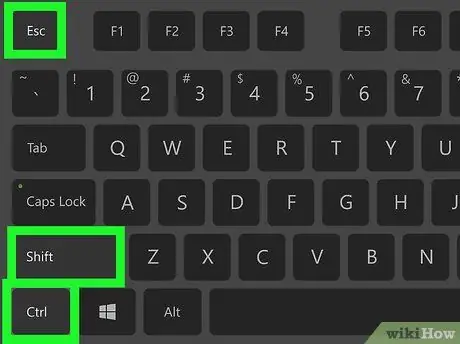
ደረጃ 1. የተግባር አስተዳዳሪ ፕሮግራሙን ይክፈቱ።
በዊንዶውስ ኤክስፕሎረር የሥራ አሞሌው “የተሰበረ” ሊሆን ስለሚችል የተግባር አቀናባሪውን ለመክፈት Ctrl+⇧ Shift+Esc ን መጫን ያስፈልግዎታል።
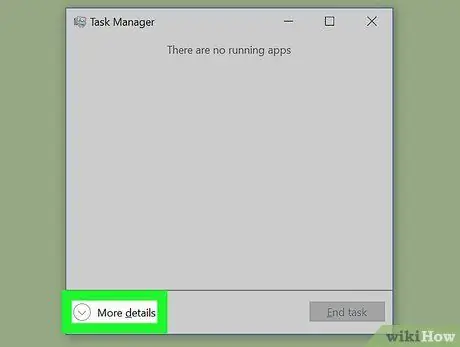
ደረጃ 2. አሁንም በቀላል እይታ ውስጥ ከሆኑ ወደ ዝርዝር እይታ ይቀይሩ።
በመስኮቱ በታችኛው ግራ ጥግ ላይ “ተጨማሪ ዝርዝሮች” የሚለውን ቁልፍ ጠቅ ያድርጉ እና መስኮቱን ለማስፋት እና በኮምፒተር ላይ ሁሉንም ንቁ ሂደቶች ለማየት።
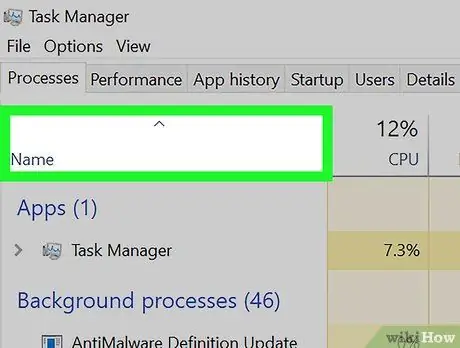
ደረጃ 3. "ስም" የሚለውን አምድ ርዕስ ጠቅ ያድርጉ።
ከዚያ በኋላ የዊንዶውስ ኤክስፕሎረር ሂደቱን በበለጠ በቀላሉ ለመፈለግ የመስኮቱ ይዘቶች እንደገና ይደራጃሉ።

ደረጃ 4. በሂደቱ ዝርዝር ታችኛው ክፍል ላይ ወደ “ዊንዶውስ ሂደቶች” ክፍል ይሸብልሉ።
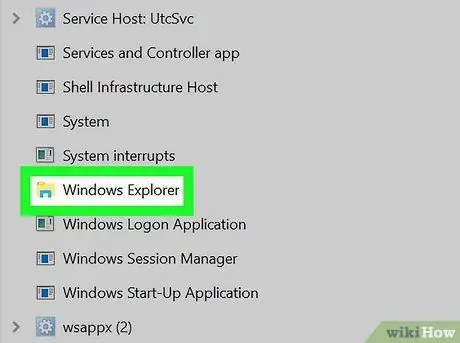
ደረጃ 5. የ "ዊንዶውስ ኤክስፕሎረር" የሂደቱን ግቤት ጠቅ ያድርጉ።
ይህ ግቤት በትንሽ ፋይል አቃፊ አዶ ምልክት ተደርጎበታል
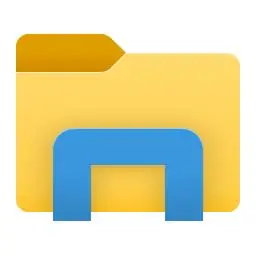
ከእሱ ጎን።
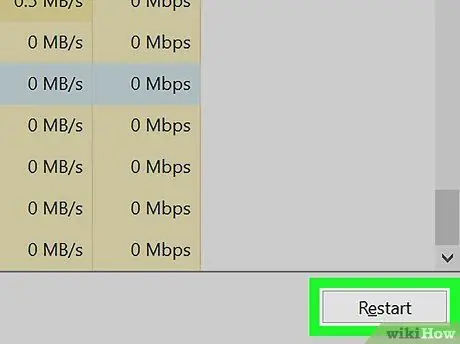
ደረጃ 6. ዊንዶውስ ኤክስፕሎረርን እንደገና ያስጀምሩ።
በተግባር አቀናባሪ መስኮት ታችኛው ቀኝ ጥግ ላይ ያለውን የዳግም አስጀምር ቁልፍን ጠቅ ያድርጉ። የአሁኑ ሂደት ይቋረጣል እና አዲሱ ሂደት ይፈጸማል።
በአማራጭ ፣ በመግቢያው ላይ በቀኝ ጠቅ ያድርጉ እና ዳግም አስጀምር የሚለውን ይምረጡ።
ዘዴ 2 ከ 2 - ዊንዶውስ 7 ፣ ቪስታ እና ኤክስፒ
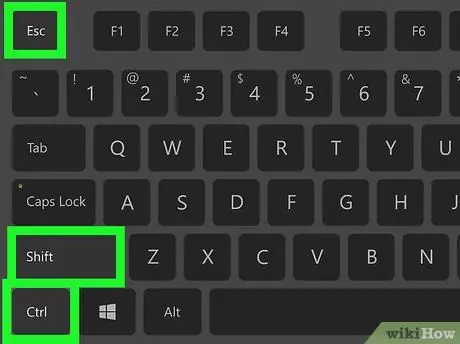
ደረጃ 1. የተግባር አስተዳዳሪ ፕሮግራሙን ይክፈቱ።
በዊንዶውስ ኤክስፕሎረር የሥራ አሞሌው “የተሰበረ” ሊሆን ስለሚችል የተግባር አቀናባሪውን ለመክፈት Ctrl+⇧ Shift+Esc ን መጫን ያስፈልግዎታል።
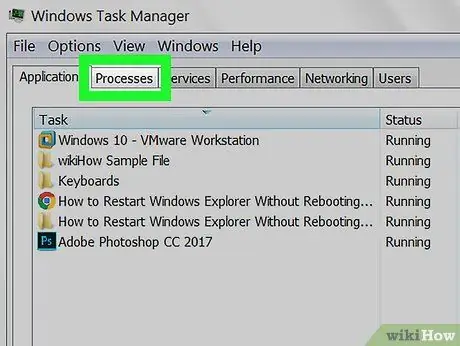
ደረጃ 2. የሂደቶች ትርን ጠቅ ያድርጉ።
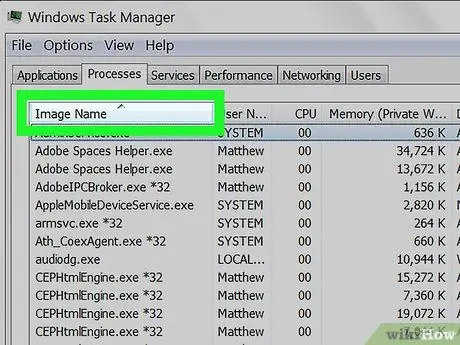
ደረጃ 3. “የምስል ስም” የሚለውን አምድ ርዕስ ጠቅ ያድርጉ።
ከዚያ በኋላ የዊንዶውስ ኤክስፕሎረር ሂደቶችን በቀላሉ መፈለግ እንዲችሉ የሂደቱ ግቤቶች ከ A እስከ Z ይደረደራሉ።
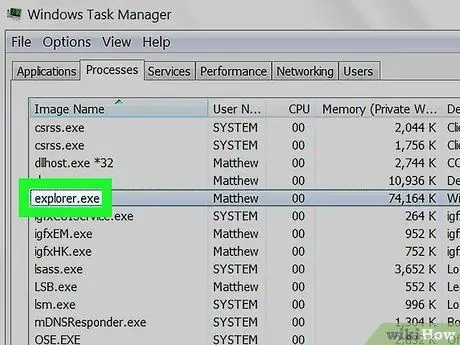
ደረጃ 4. "explorer.exe" የሂደቱን ግቤት ጠቅ ያድርጉ።
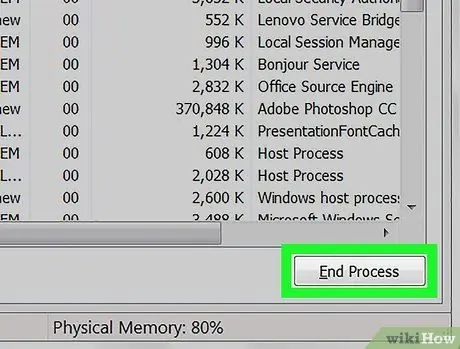
ደረጃ 5. የዊንዶውስ ኤክስፕሎረር ሂደቱን ጨርስ።
በተግባር አቀናባሪ መስኮት ታችኛው ቀኝ ጥግ ላይ ያለውን የማጠናቀቂያ ሂደት ቁልፍን ጠቅ ያድርጉ። አሁንም ክፍት የሆኑት የዊንዶውስ llል እና ዊንዶውስ ኤክስፕሎረር መስኮቶች ይዘጋሉ።
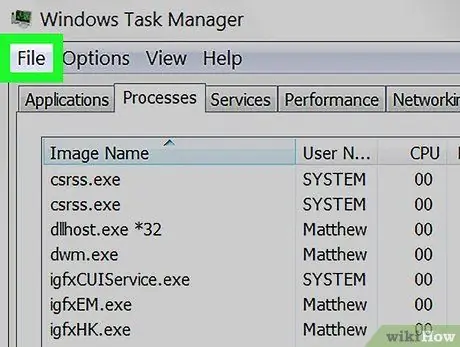
ደረጃ 6. በመስኮቱ የላይኛው አሞሌ ላይ ያለውን “ፋይል” ምናሌን ጠቅ ያድርጉ።
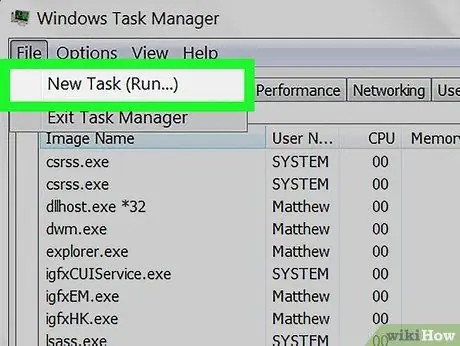
ደረጃ 7. አዲስ ተግባርን ጠቅ ያድርጉ (አሂድ…)።
“አሂድ” መስኮት ይታያል።
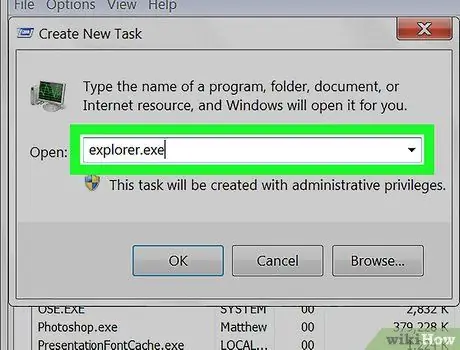
ደረጃ 8. ዊንዶውስ ኤክስፕሎረርን ያስጀምሩ።
አሳሽ ይተይቡ እና እሺን ጠቅ ያድርጉ ወይም አስገባን ይጫኑ። የዊንዶውስ llል GUI እንደገና ይጫናል ፣ ግን ቀደም ሲል የተዘጉ የዊንዶውስ ኤክስፕሎረር መስኮቶች እንደገና ሊከፈቱ አይችሉም።
ጠቃሚ ምክሮች
-
“ውጣ አሳሽ” የሚለውን አማራጭ ይጠቀሙ።
-
በስርዓተ ክወና ስሪት -
- በዊንዶውስ 10 እና 8 ላይ - በስራ አሞሌው ላይ ባዶ ቦታ ጠቅ በማድረግ Ctrl+⇧ Shift ን ይጫኑ። ከዚያ በኋላ ኤክስፕሎረርን ውጣ የሚለውን ጠቅ ያድርጉ።
- በዊንዶውስ 7 ላይ “ጀምር” ምናሌን ይክፈቱ ፣ በ “ጀምር” ምናሌ ላይ ባዶ ቦታ ጠቅ በማድረግ Ctrl+⇧ Shift ን ይጫኑ።
- ማሳሰቢያ: ትዕዛዙ ከተፈጸመ በኋላ ዊንዶውስ ኤክስፕሎረር በአንድ ወይም በሁለት ደቂቃ ውስጥ ይዘጋል እና እንደገና ይጀምራል። ያለበለዚያ የተግባር አቀናባሪ ፕሮግራሙን ይክፈቱ ፣ “ፋይል” ምናሌን ጠቅ ያድርጉ ፣ አሳሽ ይተይቡ እና እሺን ጠቅ ያድርጉ ወይም አስገባን ይጫኑ።
-
- የዊንዶውስ 7 ፣ ቪስታ እና ኤክስፒ ዘዴ በዊንዶውስ 10 እና 8 ላይ ይሠራል ፣ ግን ግባውን በቀኝ ጠቅ በማድረግ እና የመጨረሻ ተግባርን በመምረጥ የዊንዶውስ ኤክስፕሎረር ሂደቱን ማጠናቀቅ ያስፈልግዎታል።







